
Все чаще многие пользователи задаются вопросом, как записать происходящее на экране iOS устройства. Не будем рассуждать, зачем это нужно – причин может быть множество. Давайте лучше посмотрим, как можно это реализовать с минимальными затратами с нашей стороны.
Прежде всего отдадим должное Apple, которая позаботилась о пользователях, представив потрясающую функцию AirPlay Mirroring. Данная фишка iOS позволяет легко транслировать действие, разворачивающееся на экране вашего смартфона или планшета на Apple TV. Но умелые разработчики решили добавить еще один способ применения AirPlay Mirroring – запись видео с экрана. Как раз то, что нам нужно.
Итак, приступим. Но сперва о требованиях. Прежде всего нам потребуется компьютер. Операционной системой может выступать как OS X (10.7 или новее) или Windows (ХР или новее). Затем убедимся, что используем подходящее iOS-устройство. Для наших целей понадобится iPad 2, 3, 4 и mini, iPhone 4S или 5 и iPod Touch 5-го поколения. И наконец последнее условие. Ваши устройства должны быть подключены к одной локальной сети.
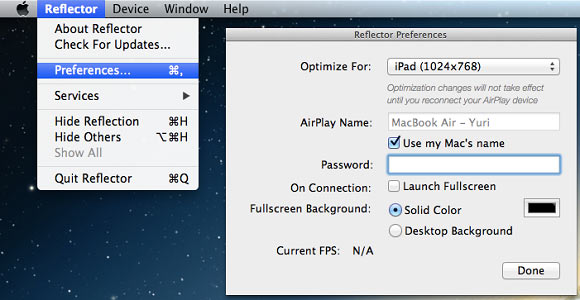
Если по предыдущему пункту не возникло каких-либо затруднений, то переходим к следующему этапу подготовки. Скачиваем приложение Reflector с официального сайта. Программа платная, но даже демонстрационная версия позволяет записывать до 10 минут видео, что для большинства из нас более чем достаточно. Reflector доступен как в версии для OS X, так и для Windows. После установки программы на компьютер и во избежание проблем в дальнейшем, убедитесь что ваш файервол не блокирует Reflector.
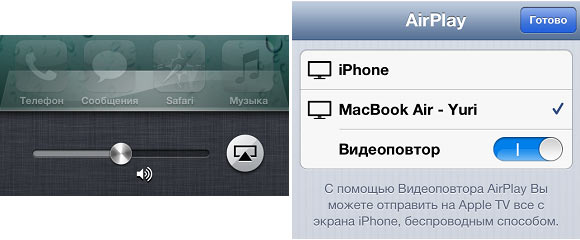
Теперь обратимся к настройкам программы. Во-первых, нужно выбрать устройство, с которого вы собираетесь записывать видео. Затем можно выбрать режим воспроизведения: на полный экран или в окне, а также выбрать цвета фона для видео. Кроме того в настройках можно увидеть показатель кадров в секунду.
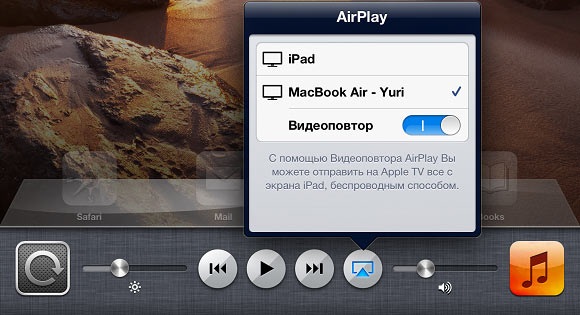
После того как все приготовления сделаны, обратимся к нашему iOS-устройству. Убеждаемся, что Wi-Fi включен и подключен к той же сети, что и компьютер, а затем вызываем панель мультизадачности. Делаем один свайп слева-направо в случае iPad и два в случае iPhone и iPod Touch. Обнаруживаем там помимо традиционных элементов еще и новую кнопку – это AirPlay Mirroring. Смело нажимаем ее и видим диалог выбора устройства. Здесь нужно выбрать имя вашего компьютера, затем появится надпись Mirroring или Видеоповтор, здесь просто активируем переключатель.
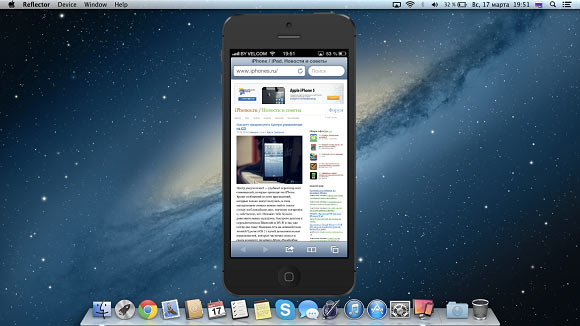
Через пару секунд на экране компьютера появится копия экрана вашего устройства, где будут отражаться любые ваши действия с гаджетом. Обратите внимание, что звук теперь воспроизводится не из динамика устройства, а из колонок компьютера. Дело за малым – осталось включить запись. В случае OS X нажимаем Device – Start Recording, в случае Windows нужно будет щелкнуть правой кнопкой мыши прямо на транслируемом изображении.
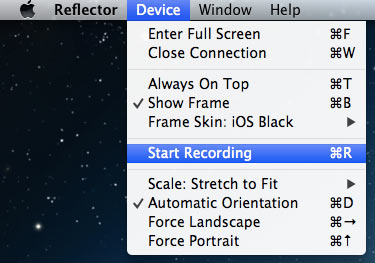
После этого начнется запись, которая, напомню, в незарегистрированной версии программы составляет 10 минут. Видеозапись можно остановить в любой момент, нажав ту же последовательность, что и при старте записи. После этого Reflector сразу же предложит сохранить получившийся ролик, указав название. Жмем сохранить и ждем пару минут, пока видеоролик сохранится. Вот и все, запись готова.







О, супер. Где она была пару лет назад))!
Pfff… Jailbreak > Cydia > Display Recorder.
@XpucT, Хочешь развести на срач по поводу джейла?